फिक्स: वर्चुअल स्विच बनाते समय हाइपर- V त्रुटि
अनेक वस्तुओं का संग्रह / / August 05, 2021
माइक्रोसॉफ्ट के हाइपर-वी मुख्य रूप से हार्डवेयर वर्चुअलाइजेशन प्रदान करता है। इसलिए, प्रत्येक और प्रत्येक वर्चुअल मशीन विंडोज 10 प्लेटफॉर्म पर वर्चुअल हार्डवेयर पर आसानी से चल सकती है। यह मूल रूप से आपको विंडोज़ पर वर्चुअल मशीन के रूप में कई ऑपरेटिंग सिस्टम को जोड़ने और चलाने की अनुमति देता है। गहराई में आकर, यह आपको वर्चुअल स्विच, वर्चुअल हार्ड ड्राइवर, और अन्य वर्चुअल डिवाइस बनाने देता है जिन्हें वर्चुअल मशीन में शामिल किया जा सकता है। हालांकि, वर्चुअल स्विच बनाते समय कुछ प्रभावित उपयोगकर्ता हाइपर-वी त्रुटि का सामना कर सकते हैं - जेनेरिक विफलता। यदि आप भी उनमें से एक हैं, तो नीचे दी गई समस्या निवारण मार्गदर्शिका देखें।
कुछ प्रभावित उपयोगकर्ताओं के अनुसार, जब भी वे एक वर्चुअल स्विच मैनेजर खोलने की कोशिश करते हैं, तो यह शाब्दिक रूप से कहता है कि “वर्चुअल स्विच की सूची को पुनः प्राप्त करने का प्रयास करते समय एक त्रुटि हुई। कंप्यूटर पर ऑपरेशन 'DESKTOP-V1A0142' विफल: सामान्य विफलता। " इसलिए, यदि आपके वर्चुअल स्विच निर्माण में कुछ भी गलत होता है, तो आप नीचे दिए गए इस पूर्ण-गाइड को हमेशा देख सकते हैं।
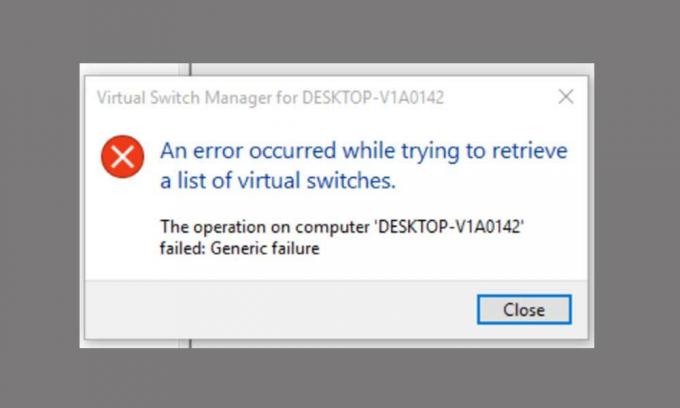
विषय - सूची
-
1 फिक्स: वर्चुअल स्विच बनाते समय हाइपर-वी त्रुटि - जेनेरिक विफलता
- 1.1 1. PowerShell विधि का उपयोग करें
- 1.2 2. नेटवर्क कनेक्शन को रीसेट करने के लिए 'netcfg' कमांड का उपयोग करें
- 1.3 3. नेटवर्क एडाप्टर को फिर से स्थापित करें
- 1.4 4. अद्यतन नेटवर्क एडाप्टर ड्रायवर
- 1.5 5. नेटवर्क साझाकरण समायोजित करें
फिक्स: वर्चुअल स्विच बनाते समय हाइपर-वी त्रुटि - जेनेरिक विफलता
यहां हमने नीचे दिए गए कुछ संभावित वर्कआर्डर दिए हैं, जिन्हें आपको अपने पीसी पर आज़माना चाहिए।
1. PowerShell विधि का उपयोग करें
- पर क्लिक करें शुरू अपने विंडोज पर टाइप करें> टाइप करें शक्ति कोशिका > खोज परिणाम से उस पर राइट-क्लिक करें> चुनें व्यवस्थापक के रूप में चलाओ मोड।
- निम्न आदेश टाइप करें और एक नया बाहरी वर्चुअल स्विच बनाने के लिए Enter दबाएं।
नई- VMSwitch -name ExternalSwitch -NetAdapterName ईथरनेट -llowManagementOS $ true
ध्यान दें: हाइपर- V प्रबंधक के लिए नेटवर्क एडेप्टर के साथ नाम बदलें। NetAdapterName कमांड का नाम बदल देगा। AllowManagementOS होस्ट और वीएम दोनों के लिए $ सच है जिनके पास इंटरनेट कनेक्शन है।
- अब, हाइपर- V प्रबंधक में वर्चुअल स्विच प्रबंधक खोलें।
2. नेटवर्क कनेक्शन को रीसेट करने के लिए 'netcfg' कमांड का उपयोग करें
Netcfg नेटवर्क कॉन्फ़िगरेशन को प्रबंधित करने के लिए एक उपयोगिता कमांड है। अब, Windows PowerShell के माध्यम से इस कमांड को निष्पादित करें। यह एक कमांड आपके सभी मौजूदा कनेक्शन को हटा देगा। सुरक्षा उद्देश्यों के लिए इस कमांड को निष्पादित करने से पहले एक सिस्टम पुनर्स्थापना बिंदु बनाना सुनिश्चित करें।
- प्रारंभ मेनू पर क्लिक करें> PowerShell टाइप करें और खोज परिणाम से उस पर राइट-क्लिक करें।
- व्यवस्थापक के रूप में रन का चयन करें।
- निम्न आदेश टाइप करें और सभी नेटवर्क एडेप्टर को पुनरारंभ करने और MUX ऑब्जेक्ट को निकालने के लिए Enter दबाएँ।
netcfg -d
- हाइपर- V प्रबंधक में वर्चुअल स्विच प्रबंधक लॉन्च करें।
- अगला, आप एक बाहरी स्विच बना सकते हैं और जांच सकते हैं कि क्या समस्या ठीक हो गई है या नहीं।
3. नेटवर्क एडाप्टर को फिर से स्थापित करें
- स्टार्ट> टाइप डिवाइस मैनेजर पर क्लिक करें> सर्च रिजल्ट से उस पर क्लिक करें।
- नेटवर्क एडेप्टर का विस्तार करें> उस नेटवर्क एडाप्टर का चयन करने के लिए क्लिक करें जिसे आप फिर से इंस्टॉल करना चाहते हैं।
- नेटवर्क एडॉप्टर> राइट-अनइंस्टॉल डिवाइस चुनें पर राइट-क्लिक करें।
- ’इस उपकरण के लिए ड्राइवर सॉफ़्टवेयर हटाएं '> अनइंस्टॉल पर क्लिक करें।
- अपने विंडोज पीसी को पुनरारंभ करें और फिर हाइपर- V प्रबंधक में एक वर्चुअल स्विच बनाएं।
4. अद्यतन नेटवर्क एडाप्टर ड्रायवर
- स्टार्ट> टाइप डिवाइस मैनेजर पर क्लिक करें> सर्च रिजल्ट से उस पर क्लिक करें।
- नेटवर्क एडेप्टर का विस्तार करें> उस नेटवर्क एडॉप्टर का चयन करें जिसे आप अपडेट करना चाहते हैं।
- नेटवर्क एडाप्टर> अपडेट ड्राइवर चुनें पर बस राइट-क्लिक करें।
- अपने पीसी को रिबूट करें और फिर से मुद्दे की जांच करें।
5. नेटवर्क साझाकरण समायोजित करें
- हाइपर- V प्रबंधक में वर्चुअल स्विच प्रबंधक खोलें।
- अगला, आप एक आंतरिक स्विच बना सकते हैं।
- रन डायलॉग बॉक्स खोलने के लिए विंडोज लोगो + आर कुंजी दबाएं।
- अब, नीचे कमांड टाइप करें और एंटर दबाएं।
: Inetcpl.cpl
- इसके बाद, अपने नेटवर्क अडैप्टर पर राइट-क्लिक करें कि आप वायर्ड / वायरलेस कनेक्शन का उपयोग कर रहे हैं या नहीं।
- गुण> साझाकरण टैब> ‘इस कंप्यूटर के इंटरनेट कनेक्शन के माध्यम से अन्य नेटवर्क उपयोगकर्ताओं को कनेक्ट करने की अनुमति दें’ पर क्लिक करें।
- सूची से एडाप्टर का चयन करें> ठीक है।
- अपनी वर्चुअल मशीन पर राइट-क्लिक करें> सेटिंग पर क्लिक करें।
- अब, नेटवर्क एडेप्टर> नया आंतरिक स्विच चुनें पर क्लिक करें।
- इसके अतिरिक्त, आपको नेटवर्किंग विकल्प से हाइपर-वी एक्स्टेंसिबल वर्चुअल स्विच को भी सक्षम करना चाहिए। (यदि स्थिति में, विवरण पूरी तरह से गायब है, तो इंस्टॉल बटन पर क्लिक करें> प्रोटोकॉल का चयन करें> यदि आवश्यक हो तो स्थापित करें> पीसी को पुनरारंभ करें और फिर से वर्चुअल स्विच प्रबंधक चलाने का प्रयास करें।
- अतिथि ऑपरेटिंग सिस्टम तक पहुँचें। आप चाहें तो नेटवर्क सेटिंग्स को एडजस्ट भी कर सकते हैं।
यह बात है, दोस्तों। हमें उम्मीद है कि आपको यह लेख उपयोगी लगा होगा। अधिक प्रश्नों के लिए, आप नीचे टिप्पणी कर सकते हैं।
सुबोध सामग्री लिखना पसंद करते हैं चाहे वह तकनीक से संबंधित हो या अन्य। एक साल तक टेक ब्लॉग पर लिखने के बाद, वह इसके प्रति भावुक हो गया। उसे खेल खेलना और संगीत सुनना बहुत पसंद है। ब्लॉगिंग के अलावा, वह गेमिंग पीसी बिल्ड और स्मार्टफोन लीक के आदी है।



